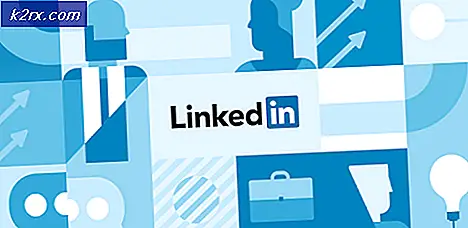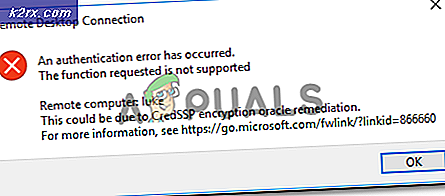Fix: iTunes kan inte läsa innehållet i iPhone
Vissa användare rapporterade att närhelst de ansluter sina iPhones till iTunes, kommer ett meddelande att visas: iTunes kan inte läsa innehållet på iPhone-användarens iPhone. Gå till fliken Sammanfattning i iPhone-inställningar och klicka på Återställ för att återställa denna iPhone till fabriksinställningarna.
För vissa kommer samma meddelande ut även vid anslutning av deras iPad eller iPod Touch och ber om att återställa sina enheter. Men om du har återställt din enhet vet du att det inte är lösningen. Så, om du inte har återställt än, återställ inte din enhet. Följ istället de steg som förklaras nedan. De kommer att åtgärda detta problem som påverkar din iDevice.
Denna fix är testad och kommer att fungera på din iPhone, iPad eller iPod Touch.
Metod 1: Fix iTunes kan inte läsa innehållet på din iPhone med din iDevice
Vad som hänt här är en iTunes-kontroll eller inställningsfil har på något sätt blivit skadad. Och det skulle vara trevligt om Apple har byggt ett alternativ för att åtgärda detta i iTunes. Om du ändrar kontroll- eller preferensfilen på din iDevice kan det hända att du tar bort ditt musikbibliotek. Men alla kontakter, anteckningar, appar etc. kommer att förbli orörda och fina. Men här är den första metoden för att lösa problemet.
- Koppla först av din iDevice från din dator, om du har den ansluten.
- Prova att radera bara en låt från din spellista och stäng av din iDevice. Detta kommer förhoppningsvis att skriva över den korrupta databasfilen.
- Nu, sätt på den igen och anslut den till din dator som kör iTunes .
- Kontrollera om den här metoden får jobbet gjort.
Om den här proceduren inte gav de önskade resultaten, kontrollera följande.
Metod 2: Fix iTunes kan inte läsa innehållet på din iPhone med i-FunBox
Innan du utför den här metoden, kom ihåg att detta kommer att radera ditt musikbibliotek. Allt annat (kontakter, anteckningar, appar, etc.) kommer att vara detsamma som tidigare.
PRO TIPS: Om problemet är med din dator eller en bärbar dator, bör du försöka använda Reimage Plus-programvaran som kan skanna förvaret och ersätta korrupta och saknade filer. Detta fungerar i de flesta fall där problemet uppstått på grund av systemkorruption. Du kan ladda ner Reimage Plus genom att klicka här- Hämta och installera i-FunBox . Det här verktyget ger dig kontroll över iPhone: s filsystem från din dator. Det är gratis att använda, och du hittar det på i-funbox.com.
- Anslut din iDevice till din dator med hjälp av USB-kabeln och stäng iTunes .
- Starta i-FunBox på din dator och leta efter iTunesDB eller iTunesCDB . De ska visas i mappen / var / mobile / Media / iTunes_Control / iTunes.
- Nu byt namn på iTunesCDB, iTunesControl och iTunesPrefs . (iTunesCDB> iTunesCDB.old, iTunesControl> iTunesControl.old och iTunesPrefs> iTunesPrefs.old). Om du av någon anledning inte kan byta namn på dessa filer kan du försöka radera dem som en sista utväg.
Obs! Det är alltid ett bättre sätt att bara byta namn på dessa filer. Om du behöver gå tillbaka och återställa dem senare kan du enkelt göra det bara genom att ge dem tillbaka de gamla namnen. Se också till att du inte tar bort eller byter namn på något annat än dessa 3 - Koppla nu av enheten från datorn och anslut den igen.
- Starta iTunes och kontrollera om den här metoden fixade felet.
Metod 3 (Endast för Jailbroken iDevices): Fix iTunes kan inte läsa innehållet på din iPhone med hjälp av iFile
Om du äger en jailbroken iPhone, iPad eller iPod Touch kan du åtgärda det här felet med hjälp av iFile.
- Starta iFile på din iDevice.
- Navigera till : / var / mobile / Media / iTunes_Control / iTunes
- Nu byt namn på iTunesCDB, iTunesControl och iTunesPrefs . (iTunesCDB> iTunesCDB.old, iTunesControl> iTunesControl.old och iTunesPrefs> iTunesPrefs.old). Om du av någon anledning inte kan byta namn på dessa filer kan du försöka radera dem som en sista utväg.
- Anslut din iDevice till iTunes för att försöka om det fixade felet.
Slutord
Jag hoppas att iTunes efter att ha utfört dessa metoder läser iTunes din innehållsinnehåll som vanligt. Vilken metod har lösat problemet för dig? Och, på vilken iDevice har du utfört den? Ta gärna av oss en rad i kommentarfältet nedan.
PRO TIPS: Om problemet är med din dator eller en bärbar dator, bör du försöka använda Reimage Plus-programvaran som kan skanna förvaret och ersätta korrupta och saknade filer. Detta fungerar i de flesta fall där problemet uppstått på grund av systemkorruption. Du kan ladda ner Reimage Plus genom att klicka här